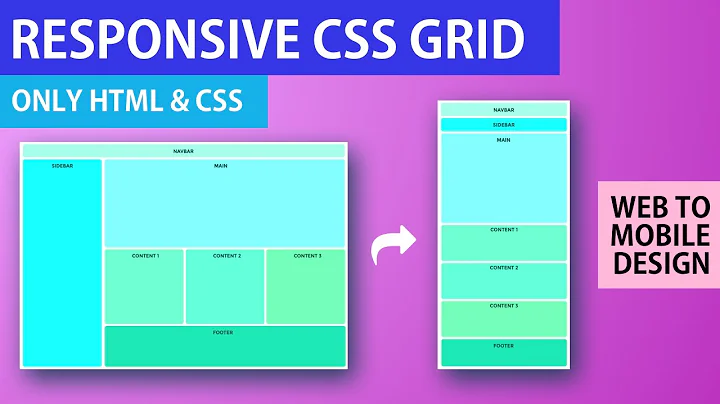CSS grid: content to use free space but scroll when bigger
Solution 1
You can use max-height:100%; and also min-height to leave enough heights to show a proper scrollbar.(firefox will do, chrome will not at this time)
.container {
display: grid;
grid-template-rows: auto minmax(1fr, 25vh) auto;
grid-template-columns: 1fr 1fr;
}
.container>div {
border: 1px solid blue;
border-radius: 5px;
}
.left {
grid-column: 1;
grid-row: 1/4;
}
.header {
grid-column: 2;
grid-row: 1;
}
.problem-child {
grid-column: 2;
grid-row: 2;
min-height:4em;
max-height:100%;
overflow-y: auto;
}
.footer {
grid-column: 2;
grid-row: 3;
}<div class="container">
<div class="left">left<br>I don't want this one to scroll<br>this should<br>determine<br>the height of the whole grid container</div>
<div class="header">column header</div>
<div class="problem-child">problem child:<br>I<br>want<br>this<br>to<br>scroll<br>rather<br>than<br>making<br>everything<br>tall</div>
<div class="footer">column footer</div>
</div>As a work around, you can also use an extra wrapper in absolute position to take it off the flow and size it to the row's height: (both cases require a min-height to show properly the scrollbar when needed)
.container {
display: grid;
grid-template-rows: auto 1fr auto;
grid-template-columns: 1fr 1fr;
}
.container>div {
border: 1px solid blue;
border-radius: 5px;
}
.left {
grid-column: 1;
grid-row: 1/4;
}
.header {
grid-column: 2;
grid-row: 1;
}
.problem-child {
grid-column: 2;
grid-row: 2;
position:relative;
min-height:4em;
}
.problem-child >div {
position:absolute;
top:0;
left:0;
right:0;
max-height:100%;
overflow:auto ;
}
.footer {
grid-column: 2;
grid-row: 3;
}<div class="container">
<div class="left">left<br>I don't want this one to scroll<br>this should<br>determine<br>the height of the whole grid container</div>
<div class="header">column header</div>
<div class="problem-child">
<div>problem child:<br>I<br>want<br>this<br>to<br>scroll<br>rather<br>than<br>making<br>everything<br>tall</div>
</div>
<div class="footer">column footer</div>
</div>Solution 2
There's a more elegant solution, which makes use of viewport height units (vh). Just apply 100vh to your container:
.container {
display: grid;
grid-template-rows: auto 1fr auto;
grid-template-columns: 1fr 1fr;
height: 100vh; /* <- does the trick */
}
.container>div {
border: 1px solid blue;
border-radius: 5px;
}
.left {
grid-column: 1;
grid-row: 1/4;
}
.header {
grid-column: 2;
grid-row: 1;
}
.problem-child {
grid-column: 2;
grid-row: 2;
overflow-y: scroll;
}
.footer {
grid-column: 2;
grid-row: 3;
}
body {
margin: 0; /* fixes stackoverflow's markup */
}<div class="container">
<div class="left">left<br>I don't want this one to scroll<br>this should<br>determine<br>the height of the whole grid container</div>
<div class="header">column header</div>
<div class="problem-child">problem child:<br>Lorem ipsum dolor sit amet, consectetur adipiscing elit. Vivamus tristique felis eros, et luctus turpis pellentesque nec. Nunc gravida est quis vestibulum tristique. Maecenas consectetur cursus pulvinar. Aenean quis diam sollicitudin nisi ullamcorper consectetur. Nullam dapibus eleifend sollicitudin. Donec ut pulvinar erat, quis suscipit urna. Donec at turpis nunc. Sed diam lectus, tincidunt vel tellus eu, consectetur rhoncus urna. Fusce tempus lectus tellus, sagittis laoreet arcu sagittis vitae. Phasellus varius orci accumsan orci vulputate semper. Maecenas mauris tortor, congue sit amet volutpat pretium, tincidunt et ligula. Donec convallis bibendum nunc at gravida. Pellentesque suscipit, nisl nec commodo tincidunt, metus nibh posuere diam, et finibus nulla mauris scelerisque sem. Maecenas fringilla ullamcorper consectetur.
Nullam non purus vitae nisl scelerisque molestie at et nibh. In hac habitasse platea dictumst. Interdum et malesuada fames ac ante ipsum primis in faucibus. Vestibulum bibendum mattis dignissim. Praesent rutrum ultrices mauris, in maximus orci suscipit iaculis. Ut non neque feugiat, vestibulum massa sed, malesuada nulla. Phasellus eu vehicula odio. Proin vulputate, purus ac posuere pharetra, velit ipsum sollicitudin tellus, ut fermentum sapien risus eu lorem. Nullam viverra mollis finibus. Curabitur cursus lobortis dapibus. Cras aliquet dignissim diam, eu consectetur risus pretium a.
Phasellus consectetur vel tellus et dignissim. Quisque sit amet porta sem, et sagittis sem. Vestibulum blandit tellus enim, sed convallis lectus semper eget. Nunc varius dignissim nunc. Ut ac fringilla justo. Aenean non ex lacus. Mauris pretium egestas facilisis.
Fusce imperdiet turpis vitae tortor tristique, vitae pulvinar erat cursus. Aliquam blandit justo rutrum, efficitur leo vitae, fringilla enim. Cras facilisis dapibus mattis. Duis quis accumsan ipsum. Curabitur consectetur nisi vel mauris tincidunt, sed finibus nisi faucibus. Curabitur efficitur nulla at turpis vehicula congue. Aenean quis nulla id massa elementum commodo quis ut risus. Aliquam congue metus vitae mi dictum aliquet. Nulla facilisi. Donec auctor nisl non turpis scelerisque, ut vestibulum mauris malesuada. Mauris vulputate ut mi vitae congue. Nam ac nulla in neque semper laoreet at in metus.
Cras bibendum, magna ut convallis consectetur, lacus nunc luctus metus, a faucibus quam leo et dui. Nam non sagittis lacus. In leo dui, euismod a tellus eu, volutpat cursus libero. Praesent suscipit mollis turpis, eu imperdiet lorem imperdiet in. Suspendisse potenti. Ut bibendum semper ante, at blandit enim feugiat ut. Nullam eu vehicula lorem. Curabitur maximus ipsum ex, eget mattis urna consectetur id.</div>
<div class="footer">column footer</div>
</div>Solution 3
Adding on top of @G-Cyr's solution. There should be atleast one element absolutely positioned for max-height to work. Set container to be absolutely positioned.
.container {
display: grid;
grid-template-rows: auto 1fr auto;
grid-template-columns: 1fr 1fr;
height: 100%;
width: 100%;
position: absolute;
}
.container>div {
border: 1px solid blue;
border-radius: 5px;
}
.left {
grid-column: 1;
grid-row: 1/4;
}
.header {
grid-column: 2;
grid-row: 1;
}
.problem-child {
grid-column: 2;
grid-row: 2;
max-height: 100%;
overflow-y: auto;
}
.footer {
grid-column: 2;
grid-row: 3;
}<div class="container">
<div class="left">left<br>I don't want this one to scroll<br>this should<br>determine<br>the height of the whole grid container</div>
<div class="header">column header</div>
<div class="problem-child">problem child:<br>I<br>want<br>this<br>to<br>scroll<br>rather<br>than<br>making<br>everything<br>tall</div>
<div class="footer">column footer</div>
</div>Solution 4
If you define another grid within problem-child, then again it's not rendered correctly.
You have to push down the overflow: auto attribute from any parent-grid to children.
Check the given codepen:
body {
height: 100vh;
display: grid;
grid-template-rows: 30px 1fr 20px;
margin: 0;
}
.header {
background: green;
}
.footer {
background: magenta;
}
.page {
overflow: auto;
}
.container{
height: 100%;
display: grid;
grid-template-rows: 30px 1fr 1fr 30px;
}
.fill-content {
background: red;
overflow: auto;
}
.fix-content {
background: yellow;
}
.large {
background: blue;
width: 100%;
height: 150px;
}<div class="header">Page HEader
</div>
<div class="page">
<div class="container">
<div class="fix-content"></div>
<div class="fill-content">
<div class="large">fill content 1 by vertical space or scroll it (red layer is filled, blue makes it scrolling)</div>
</div>
<div class="fill-content">
<div class="large">fill content 2 by vertical space or scroll it (red layer is filled, blue makes it scrolling)</div>
</div>
<div class="fix-content"></div>
</div>
</div>
<div class="footer">Page Footer</div>Related videos on Youtube
waterproof
Experienced full-stack software engineer, problem solver and project manager specializing in data analysis, web apps, and sustainability applications. I'm also an outdoors photographer specializing in labeled panoramas - check out my work at jasoncurtisphotography.com or instagram.
Updated on May 08, 2020Comments
-
waterproof about 4 years
I've been working with CSS Grid Layouts for the first time and they're awesome. Right now, however, I'm having trouble keeping one of my grid cells under control.
What I want is to have an element that takes up the existing free space and no more, scrolling when the content gets too big. My understanding is that a grid size of
1frtakes up a uniform amount of the available space after everything else is calculated. I've tried various sizes such asminmax(auto, 1fr)but to no avail -1frseems to expand to fit the content which is not what I want. Setting a maximum size size like100pxis also no good because I want the size to be determined by other elements in the grid.Here's the example:
.container { display: grid; grid-template-rows: auto 1fr auto; grid-template-columns: 1fr 1fr; } .container>div { border: 1px solid blue; border-radius: 5px; } .left { grid-column: 1; grid-row: 1/4; } .header { grid-column: 2; grid-row: 1; } .problem-child { grid-column: 2; grid-row: 2; overflow-y: scroll; } .footer { grid-column: 2; grid-row: 3; }<div class="container"> <div class="left">left<br>I don't want this one to scroll<br>this should<br>determine<br>the height of the whole grid container</div> <div class="header">column header</div> <div class="problem-child">problem child:<br>I<br>want<br>this<br>to<br>scroll<br>rather<br>than<br>making<br>everything<br>tall</div> <div class="footer">column footer</div> </div>What grid declaration (if any) can I use to let the "problem child" scroll on overflow rather than expanding?
-
Michael Benjamin about 7 yearsI think this is what you're looking for: stackoverflow.com/q/43311943/3597276
-
-
waterproof about 7 yearsIs there a bug report on Chrome or somewhere to find our when Chrome will support the max-height:100%; solution?
-
 G-Cyrillus about 7 years@waterproof not too sure if a bug report is yet to be made for chrome, hard to read the spec when it is not your mother language. My interpretation is that FF is doing the right thing, but nothing i read in the spec says that chrome does it wrong. Also , about overflow W3C says: The following features are at-risk, and may be dropped during the CR period i'd say, wait & see what's gonna be the standard :) beside, max-height:XX%; usually requires a valid height set on parent's css rules to be calculated from ....
G-Cyrillus about 7 years@waterproof not too sure if a bug report is yet to be made for chrome, hard to read the spec when it is not your mother language. My interpretation is that FF is doing the right thing, but nothing i read in the spec says that chrome does it wrong. Also , about overflow W3C says: The following features are at-risk, and may be dropped during the CR period i'd say, wait & see what's gonna be the standard :) beside, max-height:XX%; usually requires a valid height set on parent's css rules to be calculated from ....